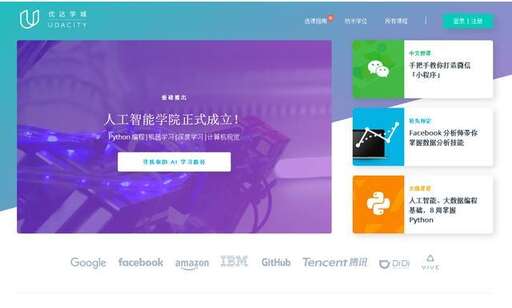Premiere怎么制作滾動字幕與游動字幕?
滾動字幕的效果是出現由下到上的滾動效果,滾動的位置有滑塊最初的位置和滑塊最后的位置決定。在滾動選項里,勾選開始于屏幕外和結束于屏幕外則出現字幕由屏幕外出現到消失于屏幕外;游動字幕和滾動字幕效果類似,只是水平方向的移動。
1、新建一個滾動字幕,打開字幕編輯對話框
2、選擇文字工具,打上多行文字,
3、按住Shift全部選擇,在字幕動作里選擇水平居中對齊,中心水平居中,垂直等距間隔分布
4、將滾動字幕拖到時間軌上,可以看到字幕由下而上進行滾動
5、打開字幕編輯對話框,對滾動字幕的滾動選項進行選擇,單擊滾動選項
6、出現滾動選項對話框,然后勾選開始于屏幕外和結束于屏幕外
7、在節目窗口,可以看到字幕出現效果
8、新建一個游動字幕,并打開字幕編輯對話框
9、橫排打入幾列文字,
10、在下方出現橫排的滑動桿
11、單擊游動選項按鈕
12、在游動選項對話框里選擇向左游動或者向右游動
13、勾選開始于屏幕外和結束于屏幕外,則游動選項設置好了。 詳細教程參考: http://www.7edown.com/edu/article/soft_98826_1.html